Win7系统下同时打开多个Word文档导致运行速度变卡怎么办?
发布时间:2025-10-14 14:43:53 本站作者 【 字体:大 中 小 】 浏览:68 次
Word文档是常用的办公工具之一,用户打开多个Word文档时可能会造成电脑运行速度变慢变卡,那该怎么办呢?下面针对这个问题,小编给大家带来了具体的解决方法,感兴趣的朋友可以接下去看。
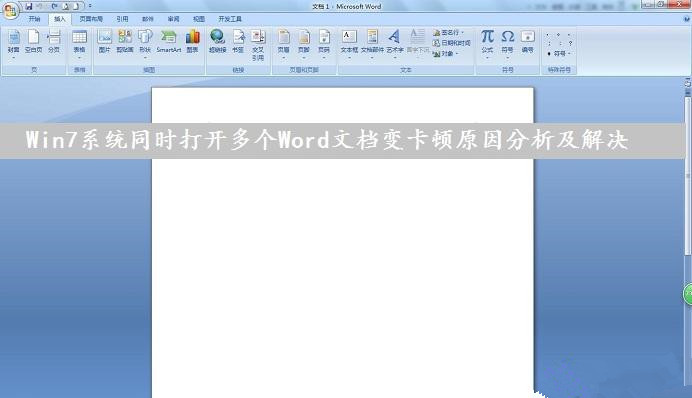
故障原因:
同时打开多个Word文档系统变得很慢卡顿故障现象,一般是因为在打开Word文档时会自动启动“拼音语法检查”功能,系统也会对文件进行语法彻底检查,如果文件越大,那么检查消耗的时间也会越久,我们只要将“拼音语法检查”功能关闭即可。
win7系统同时打开多个Word文档变卡顿的解决方法:
1、首先双击打开任意一个word文档,然后在左上角菜单中选择“Word文档”选项。
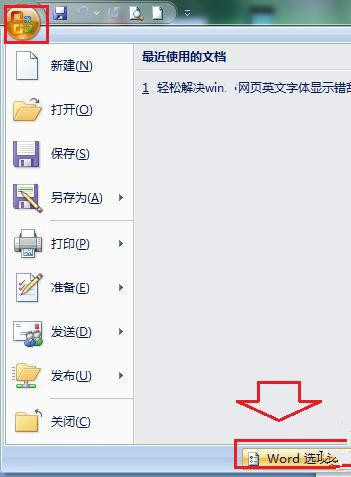
2、打开Word选项设置窗口后,在左侧列表中选择“校对”选项,然后在右侧列表中找到并取消勾选“键入时检查拼写”、 “键入时检查语法” 和“随拼写检查语法”这三个选项,最后点击确定保存当前设置即可。
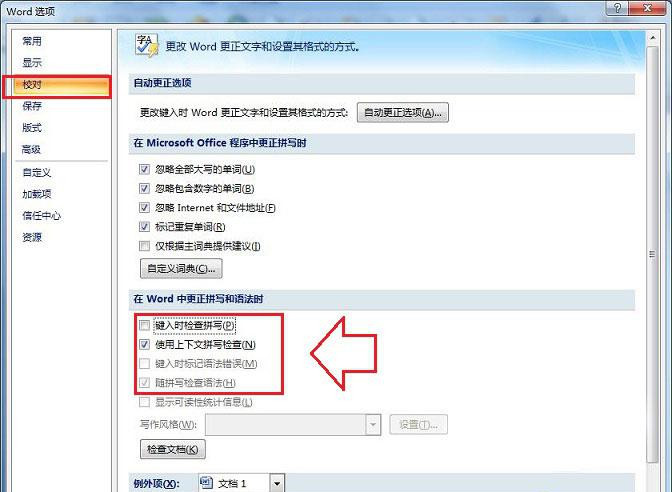
3、Microsoft Word设置会影响到Word文档的打开速度,而我们只要按照教程对Word中更正拼写和语法时的相关选项,一般可以有效的解决打开多个Word文档卡顿系统变慢等问题。
关于win7系统下同时打开多个Word文档导致运行速度变卡的原因分析到这里了。
下一篇:Win7如何同时搜索多个文件?

PPT自动播放怎么设置取消?PPT自动播放在哪里关闭


PPT图片背景怎么设置为透明?PPT图片背景设置为透明的方法


WPS和PPT有什么区别?WPS和PPT的区别介绍


PPT图片形状如何更改?PPT更改图片形状的方法













